Una de las funciones más útiles de Windows 11 es Win + Shift + S para capturar capturas de pantalla y ahora admite vacunas. Windows es el primero en ser visto por lo último, ahora puedes dar comentarios en vivo en tu pantalla y está dándole la vuelta. Le permite capturar su pantalla, agregar objetos y personalizar más.
La compatibilidad con vacunas en Windows 11 no es exactamente nueva ni innovadora porque Microsoft siempre le permite capturar capturas de pantalla e insertar un cuadro de texto, objeto, etc. utilizando herramientas de recorte o MS Paint. Pero debes guardar la captura de pantalla o abrir una aplicación para trabajar en la función de vacuna.
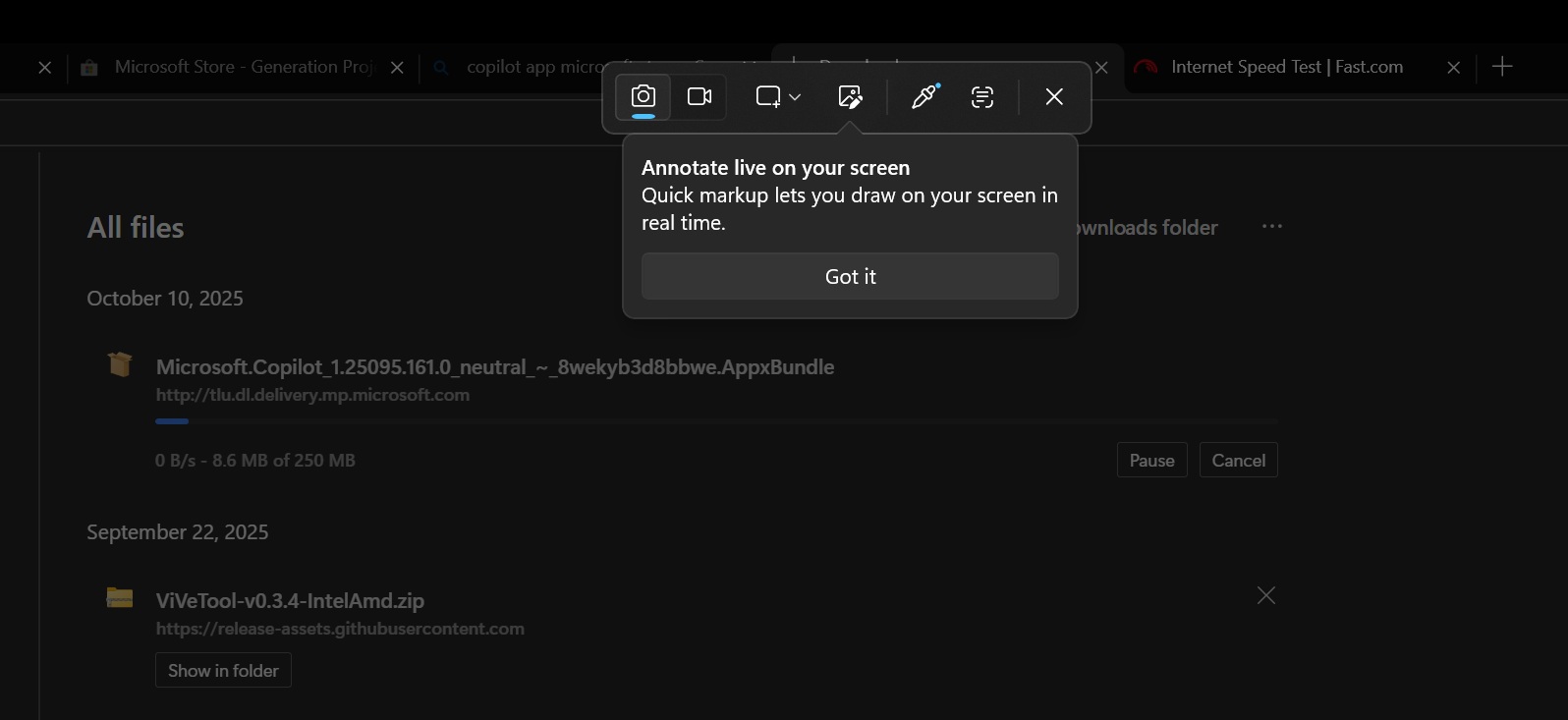
Con el equipo de recorte V11.2508.28.0, no es necesario guardar capturas de pantalla ni abrir una aplicación. Solo necesita ingresar al modo de captura de pantalla de Windows 11 usando el atajo Win + Shift + S o la tecla Imprimir.
Una vez que esté allí, encontrará un nuevo naz para probar un marcado rápido. Generalmente, cuando seleccionas una zona y la eliges, la herramienta de recorte captura automáticamente una captura de pantalla y la guarda en la carpeta de la biblioteca.
Sin embargo, si eliges esta nueva opción, marcado rápido Y luego use la herramienta de selección, no capturará la captura de pantalla directamente. En su lugar, verá una barra flotante debajo del área seleccionada con múltiples botones y opciones.
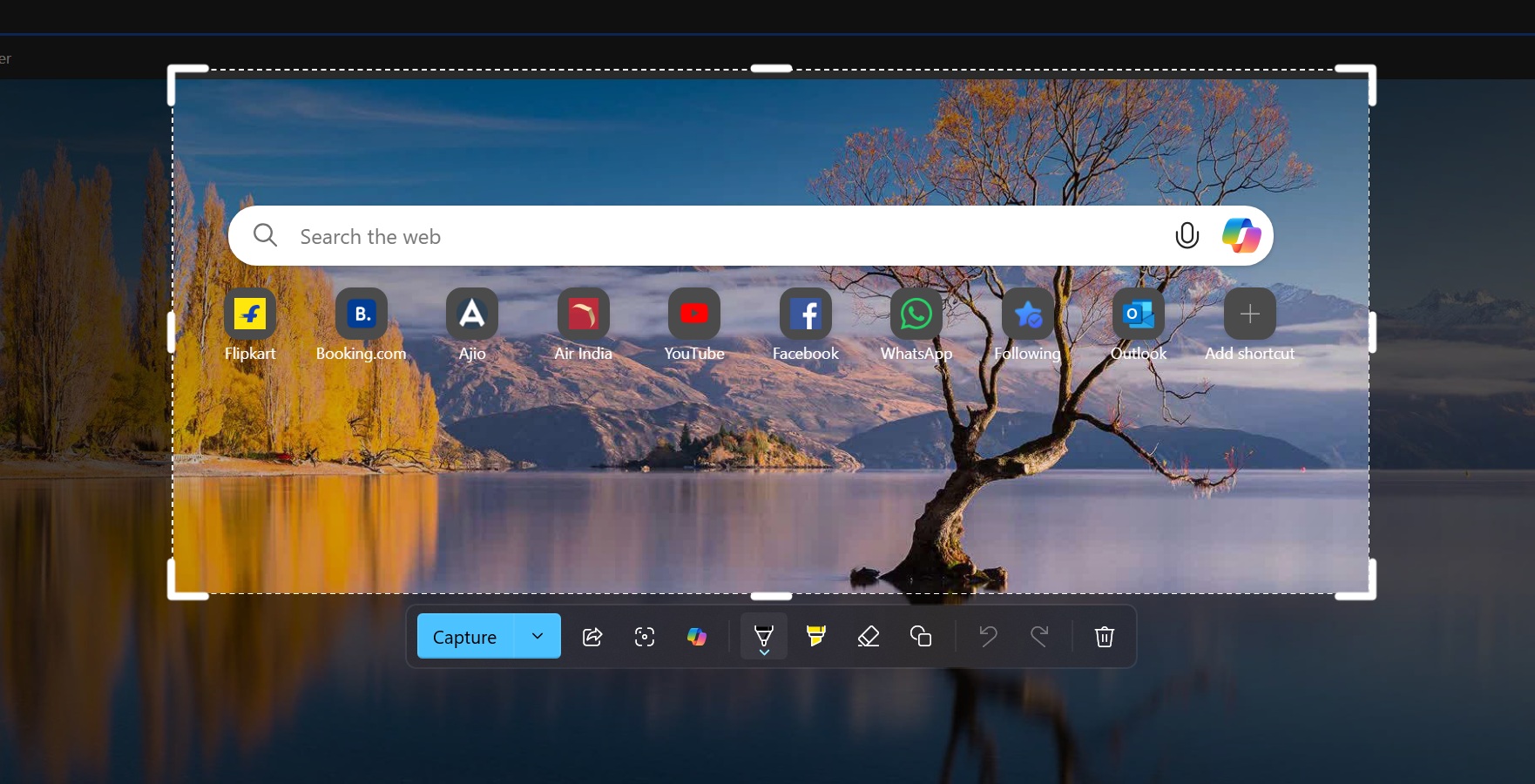
Esta barra flotante ofrece una serie de opciones, incluida la búsqueda de imágenes de Bing Revers, la capacidad de transmitir la pantalla capturada en la aplicación Copilot de Windows 11, dibujar en la pantalla, resaltar el texto importante e insertar las opciones.
Si cree que estas opciones le resultan familiares, no tiene un deja vu. Microsoft Edge tiene una barra similar que flota cuando usas la captura de pantalla incorporada. De hecho, si guarda una captura de pantalla e intenta editarla con la herramienta de recorte, también verá estas opciones. Es cierto que Microsoft ahora está haciendo anotaciones en su pantalla en Windows 11.
Probé la nueva herramienta de marcado rápido de Windows 11 para vacunas
La primera opción de la barra de marcado rápido se llama “captura”, que le permite guardar capturas de pantalla en una carpeta o copiar el portapapeles.
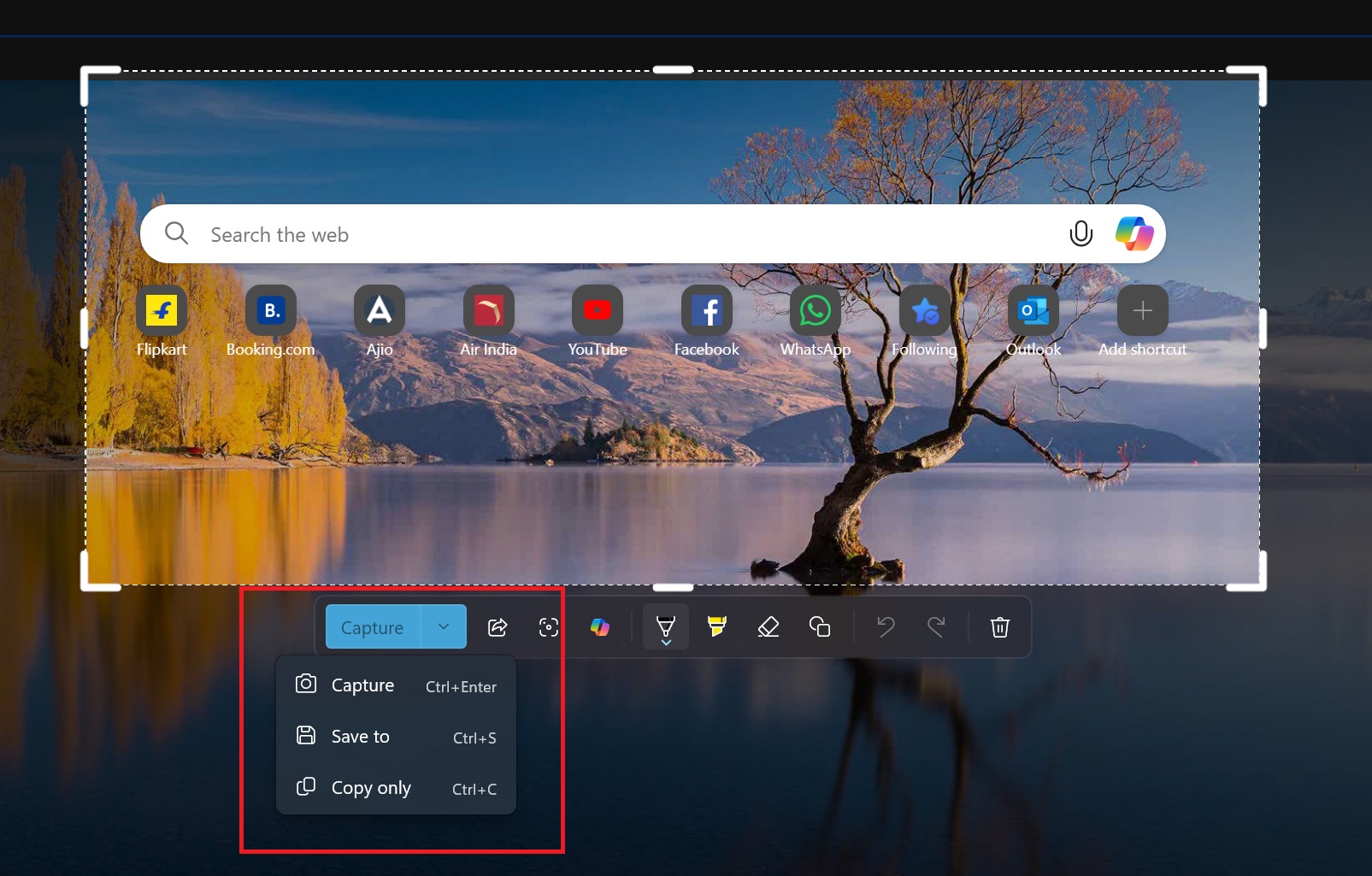
también tengo Compartir Para copiar la captura de pantalla y compartirla usando aplicaciones como WhatsApp. En este caso, las capturas de pantalla no se almacenan en el almacenamiento local. Puede usarlo para enviar capturas de pantalla a través de correo electrónico o servicios de mensajería y nunca tendrá que preocuparse por eliminarlas manualmente.
Hay una búsqueda visual con la opción Bing y Copiar en la barra flotante. Ambos pueden ayudarte a comprender algunas capturas de pantalla, pero necesitan una conexión a Internet para realizar su trabajo. Obtienes acceso al equipo de edición, tamaño, emojis y un conjunto completo de borradores para eliminar todas las vacunas de la figura.
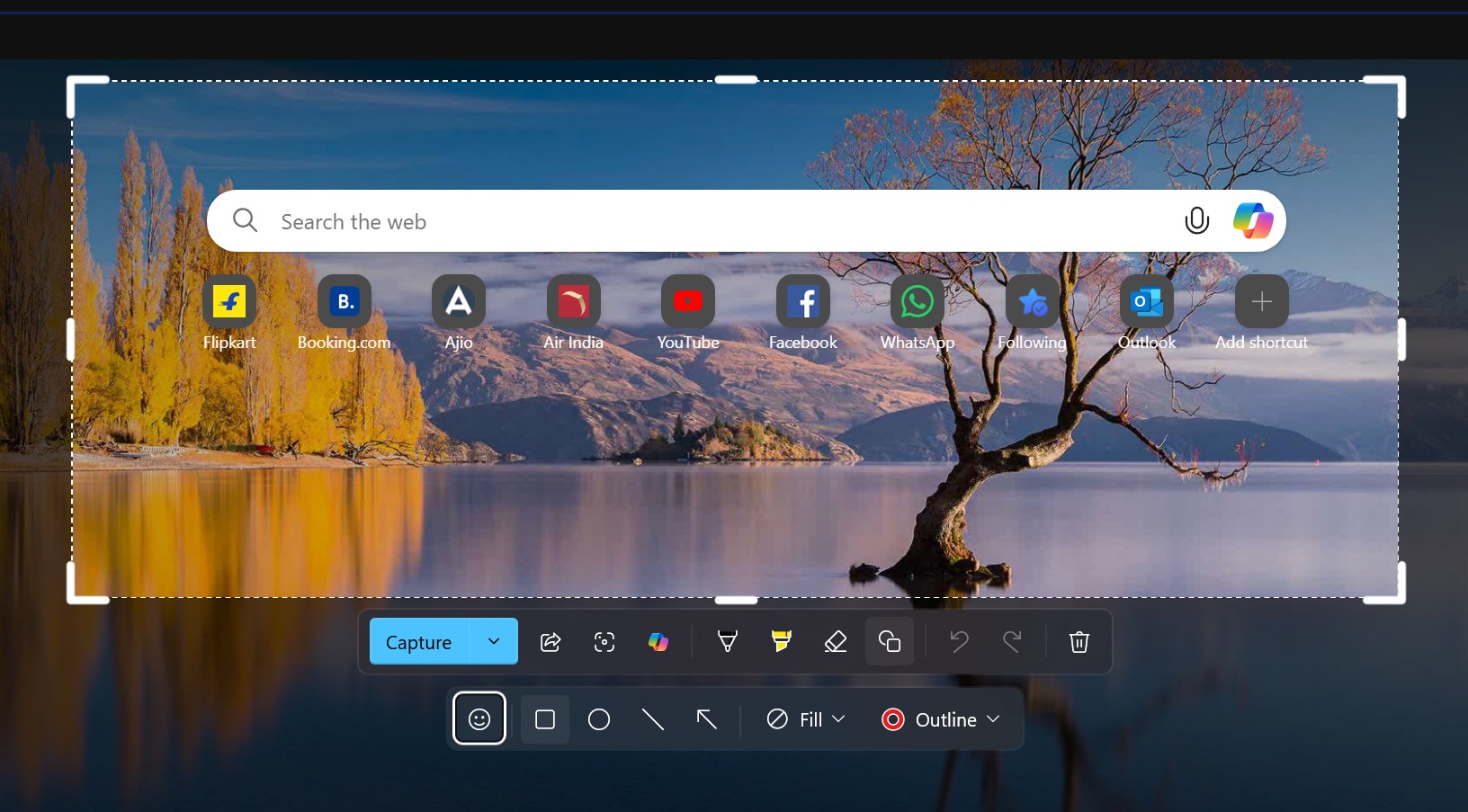
En este punto, no hay ninguna opción de extracción de texto en la barra flotante, lo que puede resultar más efectivo. Pero la buena noticia es que llegará al acceso directo Win + S + Shift de Windows 11 en futuras actualizaciones.
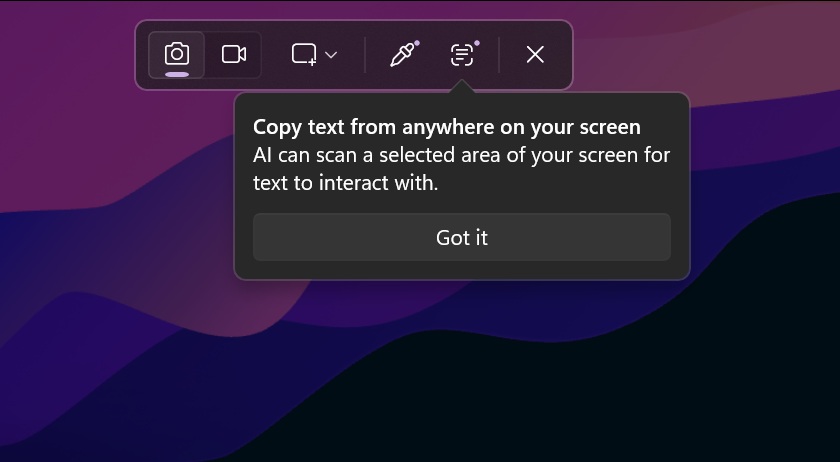
Sería genial si Microsoft permitiera acceder al extractor de texto desde el comentario al equipo directamente, si esto nunca sucede encontrarás la opción junto a las funciones existentes en la barra de captura de pantalla de Windows 11.
Cómo obtener Live Screen English en Windows 11 (marcado rápido)
La función de vacuna en pantalla en vivo de Windows 11 se está implementando y puede acceder a ella usando el acceso directo de captura de pantalla (Win+Shift+s). Si aún no lo ha visto, asegúrese de haber instalado la herramienta Sniting V 11.2508.28.0 o incluso una versión más nueva de Microsoft Store.








